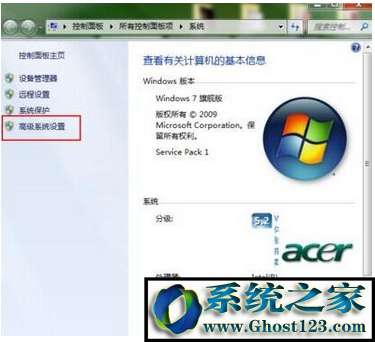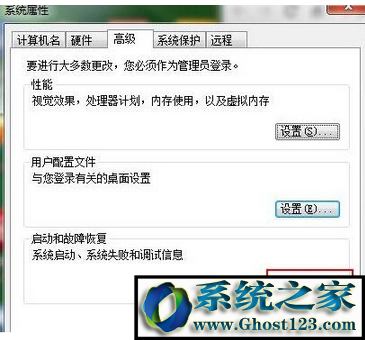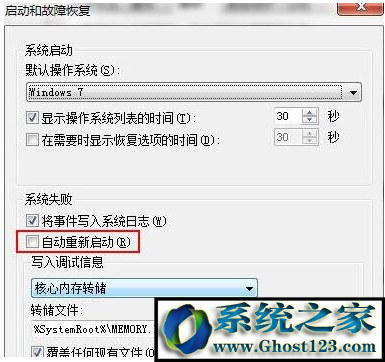win10装机版电脑关机蓝屏如何处理
对于win10装机版64位电脑蓝屏的问题,相信许多用户都已经不陌生了,近期有为win10专业版系统用户反应电脑在关机的时候迟迟未响应,然后又出现蓝屏问题,每一次都要强行关机,那么win10旗舰版系统关机出现蓝屏如何办呢?今天就为大家教程win10 装机版系统关机出现蓝屏问题的处理办法。
处理办法:
1、首先win10系统右键点击桌面计算机图标,选择属性,然后在弹出的窗口中,点击左侧的“高级系统配置”,如图所示:
2、此时在弹出的系统属性窗口中,切换到高级选项卡,点击启动和故障还原的配置按钮,如图所示:
3、接着win10系统取消勾选“自动重新启动”,点击确定,如图所示:
4、若您关机还会遇到蓝屏,但是这时不会是一闪而过就重启,而是自动停留在蓝屏界面,您可以用手机拍下蓝屏代码去找独立的伙伴帮忙。或者觉得问题不大的话,您只需要用手机按一下电脑的电源键让它关机就行,这不算是强制关机,不会有损伤。
上述便是系统家园win10装机版关机蓝屏如何办?win10系统电脑每次关机都蓝屏的处理办法了,感兴致的伙伴,不如试试。
分享到: